Page 1
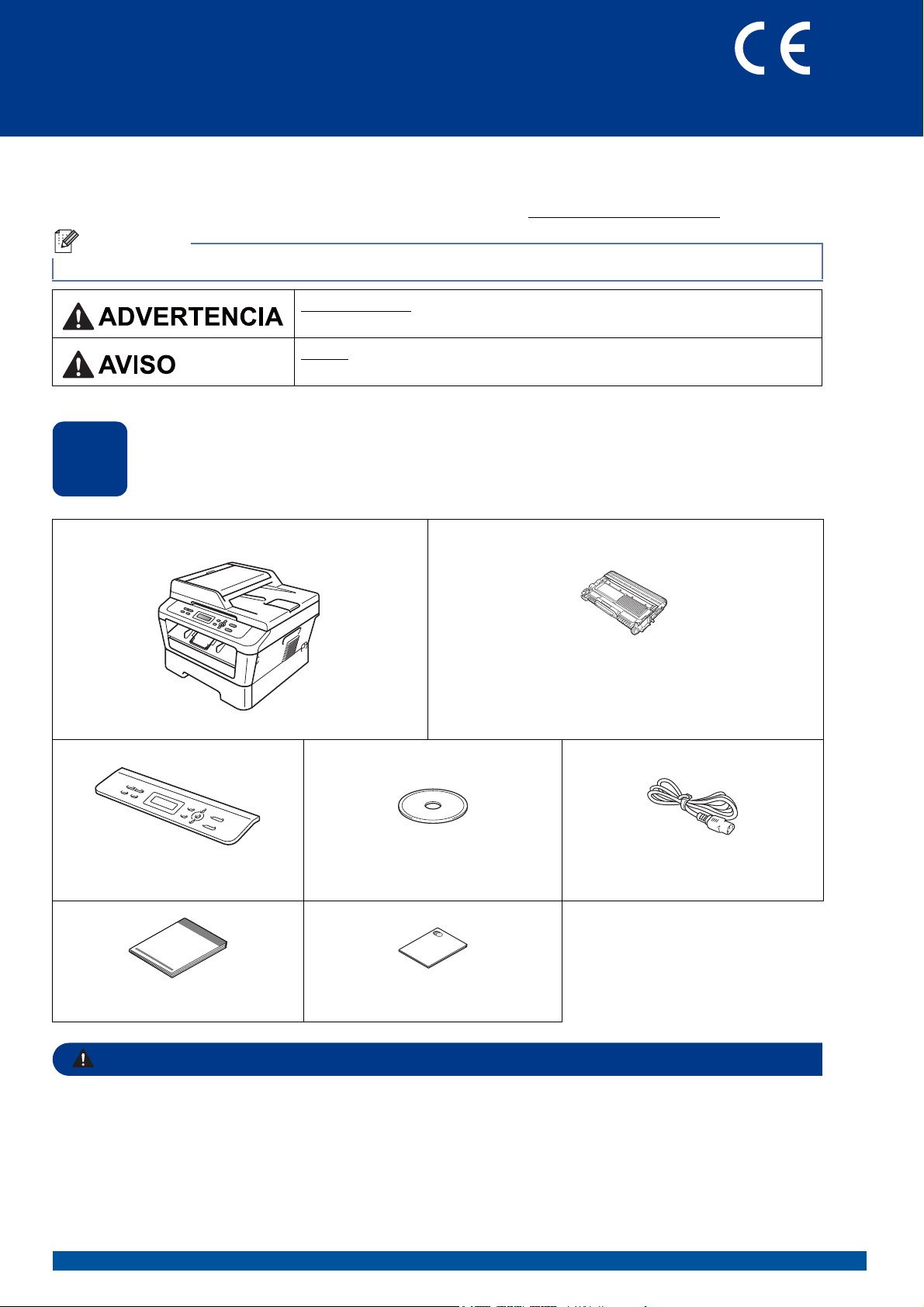
Guía de configuración rápida
ADVERTENCIA
Nota
Inicio
DCP-7055 / DCP-7057
DCP-7060D / DCP-7065DN
Antes de configurar el equipo, lea el folleto Avisos sobre seguridad y legales. A continuación, lea esta Guía de
configuración rápida para configurar e instalar el equipo correctamente.
Para obtener la Guía de configuración rápida en otros idiomas, visite http://solutions.brother.com/
No todos los modelos están disponibles en todos los países.
ADVERTENCIA
evita, puede producir la muerte o lesiones graves.
AVISO
puede producir lesiones leves o moderadas.
indica una situación potencialmente peligrosa que, si no se evita,
indica una situación potencialmente peligrosa que, si no se
.
Desembalaje del equipo y comprobación de componentes
1
Conjunto de unidad de tambor y cartucho de tóner
(preinstalado)
Panel de control
(DCP-7065DN únicamente)
Guía de configuración rápida Folleto Avisos sobre seguridad y
Para el embalaje del equipo se han empleado bolsas de plástico. Las bolsas de plástico no son
juguetes. A fin de evitar el riesgo de asfixia, mantenga estas bolsas fuera del alcance de bebés y niños,
y deséchelas de manera apropiada.
CD-ROM de instalación,
CD-ROM de documentación
legales
Cable de alimentación CA
SPA Versión 0
1
Page 2
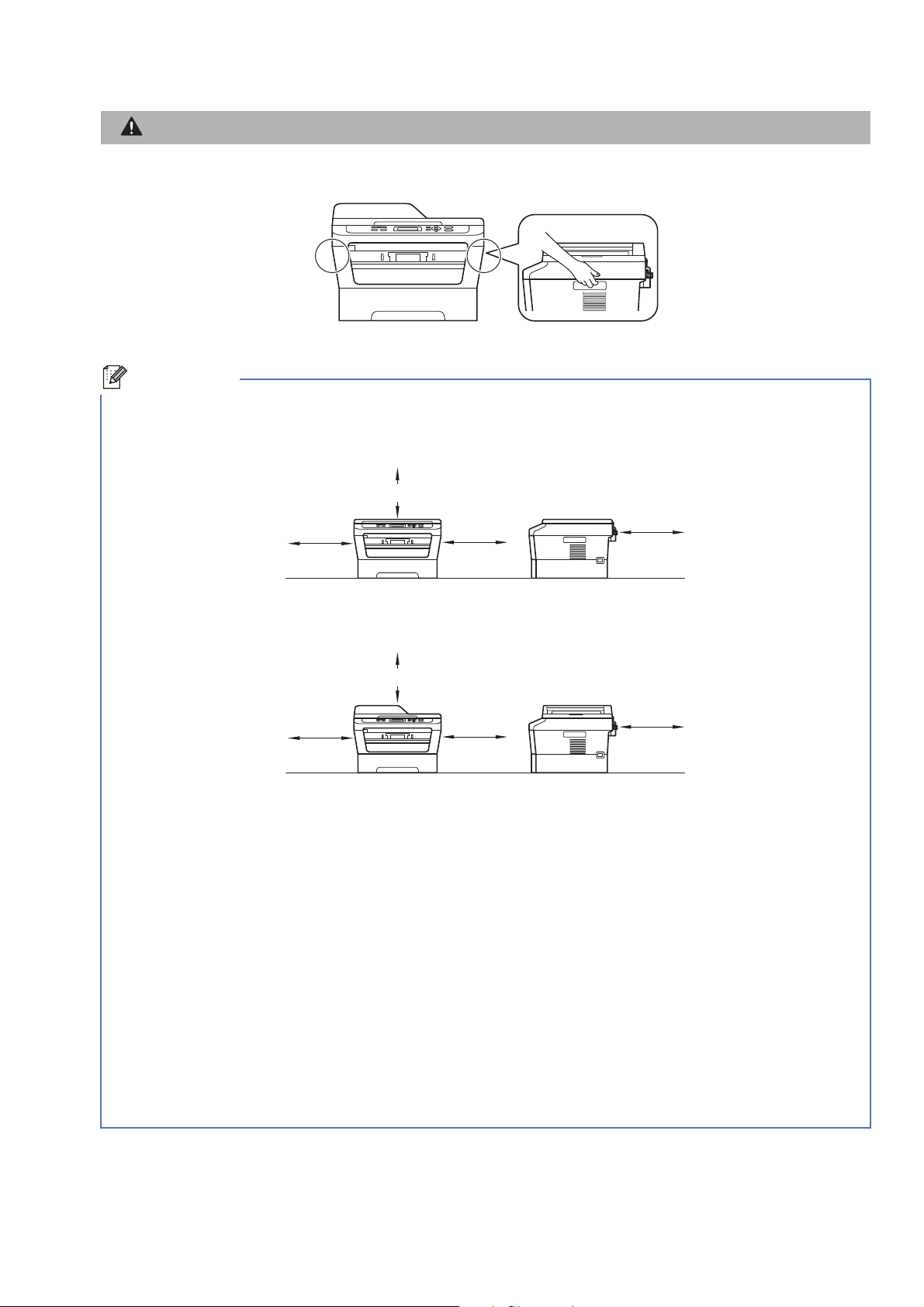
CAUTION
AVISO
Para mover el equipo, sujételo por las asas laterales situadas bajo el escáner. No sujete el equipo por la parte
Nota
inferior para transportarlo.
• Mantenga una distancia mínima alrededor del equipo tal y como se muestra en la ilustración.
DCP-7055 / DCP-7057 / DCP-7060D
350 mm
100 mm 100 mm
90 mm
DCP-7065DN
250 mm
100 mm 100 mm
90 mm
• Los componentes incluidos en la caja pueden variar según el país.
• Guarde el embalaje original por si fuese necesario enviar el equipo en el futuro.
• Si necesita trasladar el equipo por cualquier motivo, vuelva a embalarlo en el embalaje original para evitar
daños durante el transporte. La empresa de transporte debe contratar un seguro adecuado para el equipo.
Para saber cómo volver a embalar el equipo, consulte Embalaje y transporte del equipo en la Guía
avanzada del usuario.
• El cable de interfaz no es un accesorio estándar. Compre el cable de interfaz apropiado para la interfaz que
desee utilizar (USB o de red).
Cable USB
• Se recomienda utilizar un cable USB 2.0 (tipo A/B) con una longitud inferior a 2 metros.
• NO conecte el cable de interfaz en este momento. La conexión del cable de interfaz se realiza durante el
proceso de instalación de MFL-Pro.
Cable de red
Utilice un cable de par trenzado recto de categoría 5 (o superior) para la red Fast Ethernet 10BASE-T o
100BASE-TX.
2
Page 3
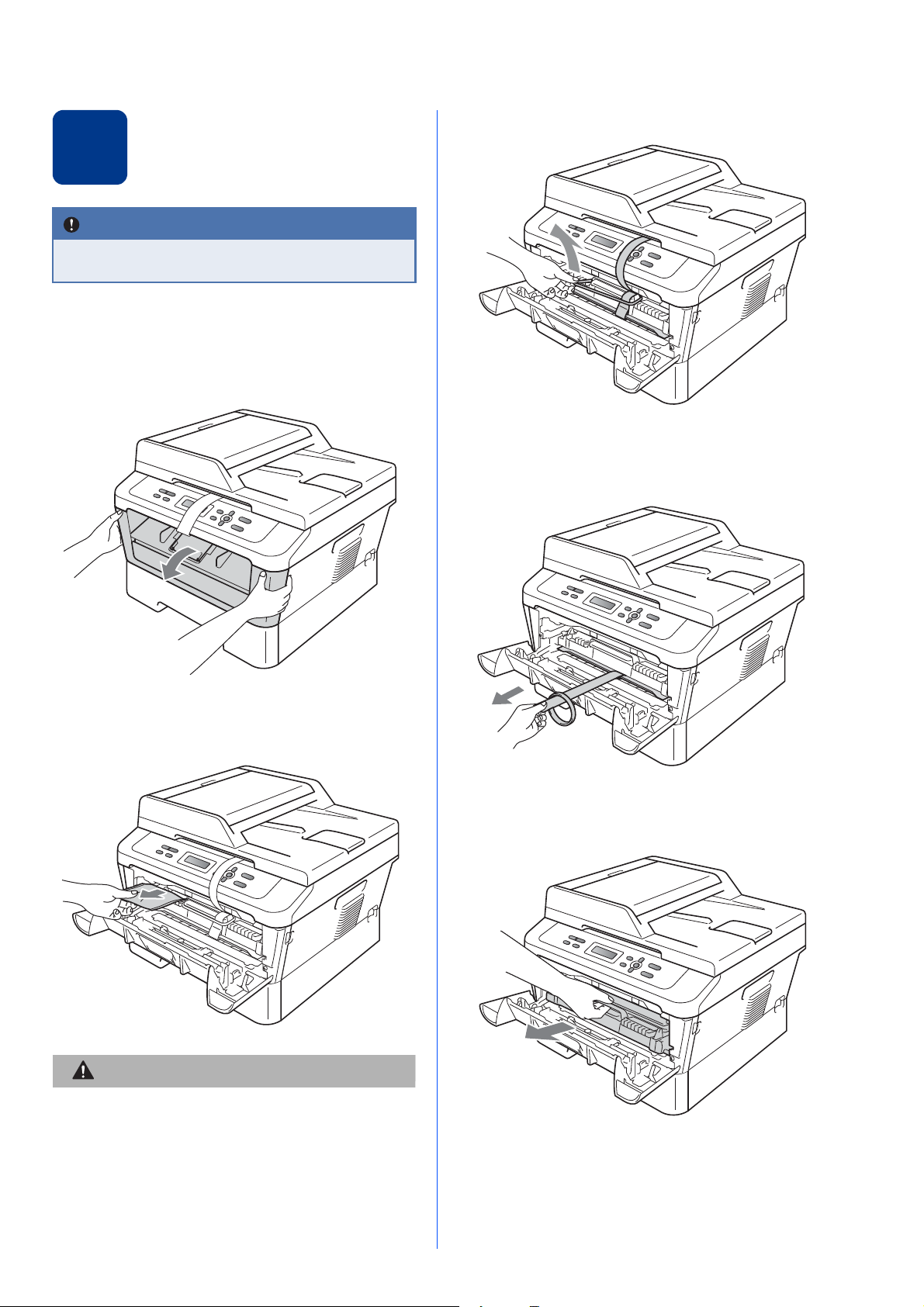
Retirada del material de
CAUTION
AVISO
IMPORTANTE
d Saque la banda elástica del tambor.
2
NO conecte todavía el cable de alimentación
CA.
embalaje del equipo
a Retire la cinta de embalaje del exterior del
equipo y el plástico que cubre el cristal de
escaneado.
b Abra la cubierta delantera.
e Tire de la cinta de papel para retirar el material
protector tal y como se muestra en la
ilustración.
c Retire el paquete de gel de sílice del interior del
equipo.
NO ingiera el paquete de gel de sílice. Deséchelo
de inmediato.
f Extraiga el conjunto de unidad de tambor y
cartucho de tóner.
3
Page 4
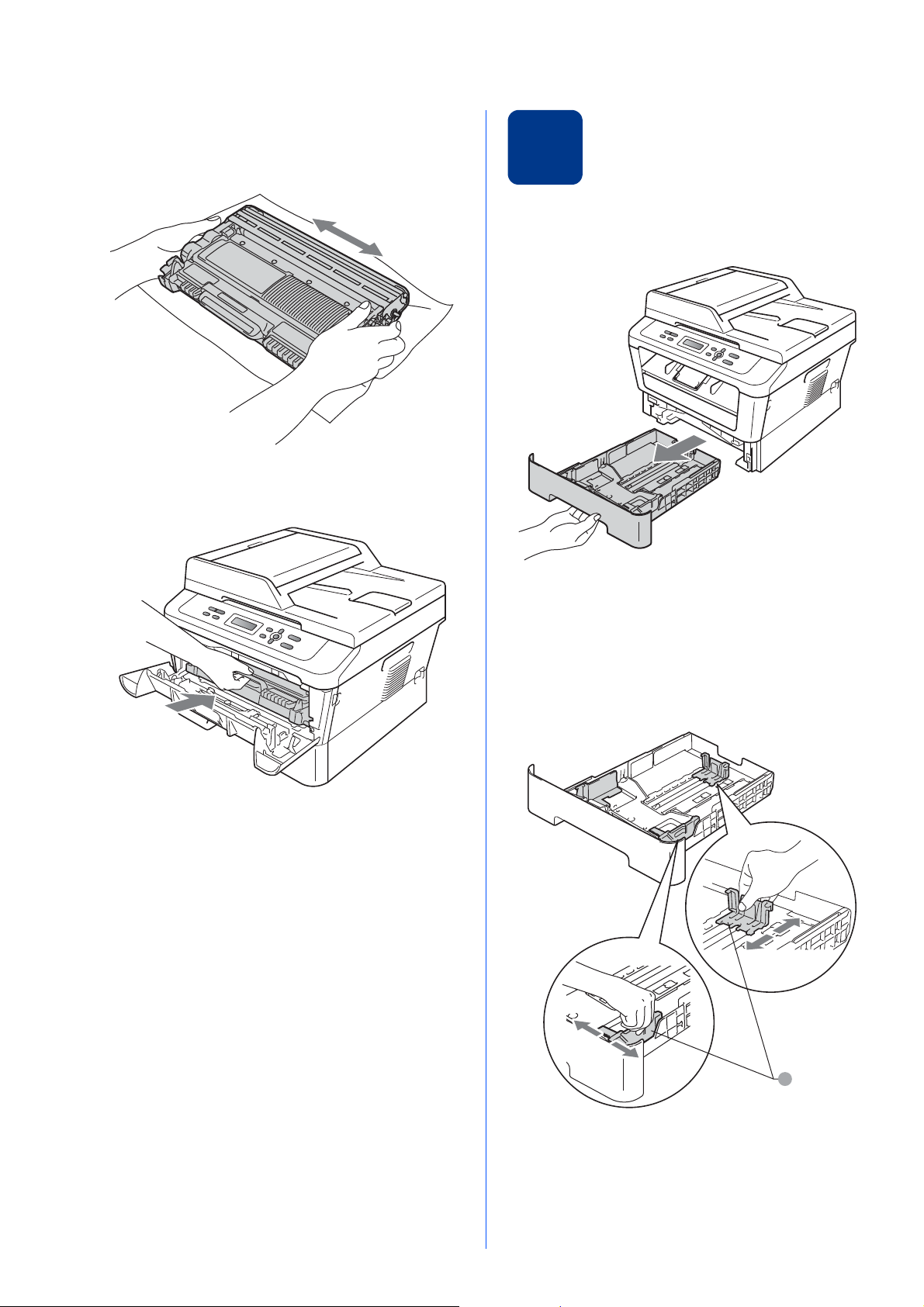
g Sacúdalo suavemente de un lado a otro varias
1
veces para distribuir el tóner de manera
uniforme en el interior del conjunto.
h Vuelva a insertar el conjunto de unidad de
tambor y cartucho de tóner en el equipo.
Carga de papel en la
3
bandeja de papel
a Extraiga totalmente la bandeja de papel del
equipo.
i Cierre la cubierta delantera del equipo.
b Al tiempo que presiona sobre la palanca verde
de desbloqueo de las guías del papel a,
deslice las guías del papel para que se ajusten
al tamaño del papel que va a cargar en la
bandeja. Asegúrese de que las guías están
colocadas firmemente en las ranuras.
4
Page 5
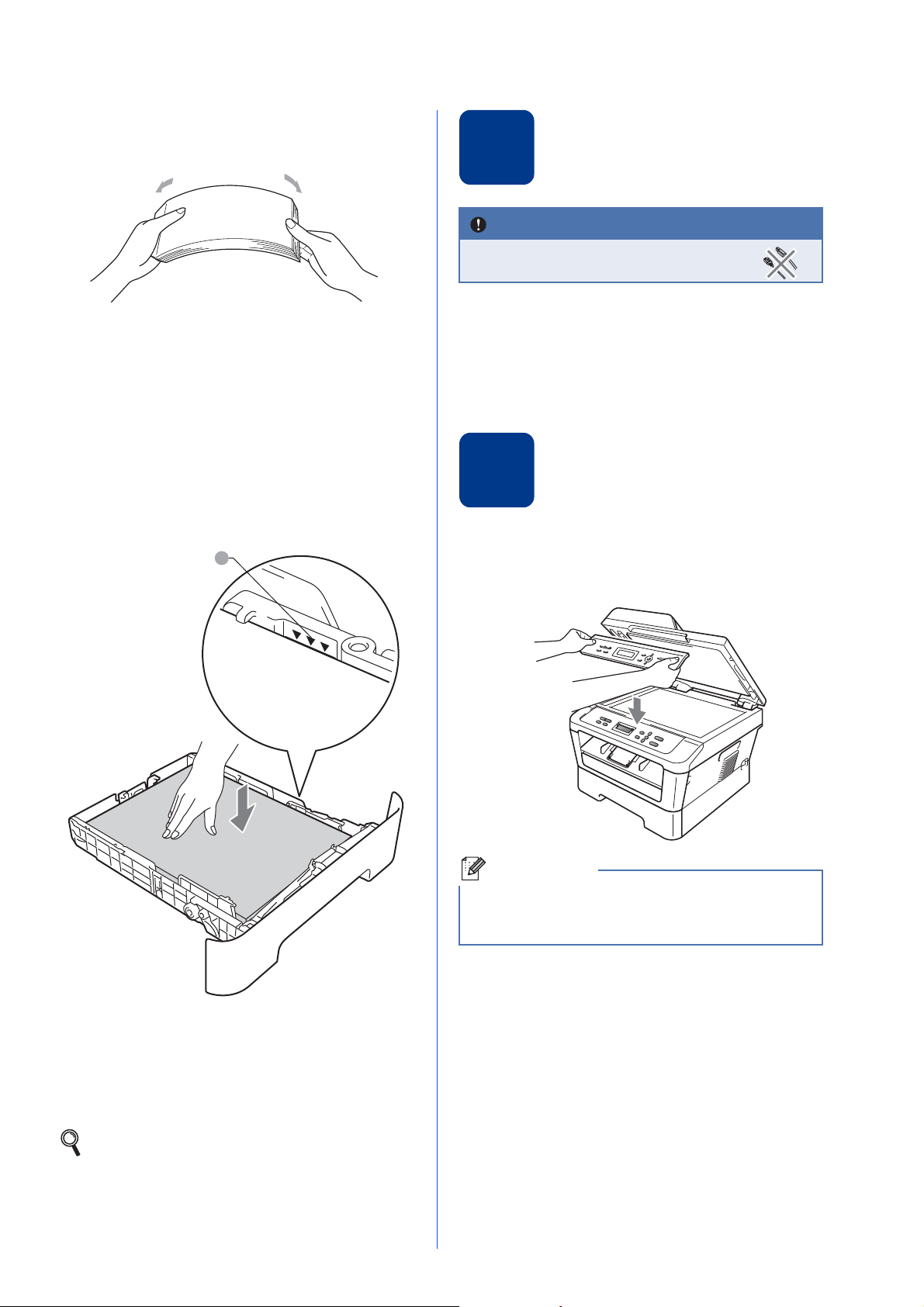
c Ventile bien la pila de papel para evitar que se
1
IMPORTANTE
Nota
produzcan atascos y problemas de
alimentación de papel.
Conexión del cable de
4
NO conecte todavía el cable de
interfaz.
alimentación
d Coloque el papel en la bandeja y asegúrese de
lo siguiente:
El papel queda por debajo de la marca
máxima de papel (bbb) a.
Si sobrecarga la bandeja de papel, se
producirán atascos de papel.
El lado en el que se imprimirá debe estar
cara abajo.
Las guías del papel deben tocar los bordes
del papel para que éste avance
correctamente.
a Conecte el cable de alimentación CA al equipo
y, a continuación, conéctelo a una toma de
corriente.
b Encienda el equipo.
Acople la tapa del panel
de control
5
(DCP-7065DN únicamente)
a Abra la cubierta de documentos.
b Elija el idioma de su preferencia y fije el panel
de control sobre el equipo.
e Vuelva a colocar la bandeja de papel
firmemente en el equipo. Asegúrese de que
queda completamente introducida en el
equipo.
Para obtener más información sobre el papel
recomendado, consulte Papel y soportes de
impresión recomendados en la Guía básica
del usuario.
Si la cubierta del panel de control no se ha fijado
correctamente, los botones de panel de control
no funcionan.
5
Page 6
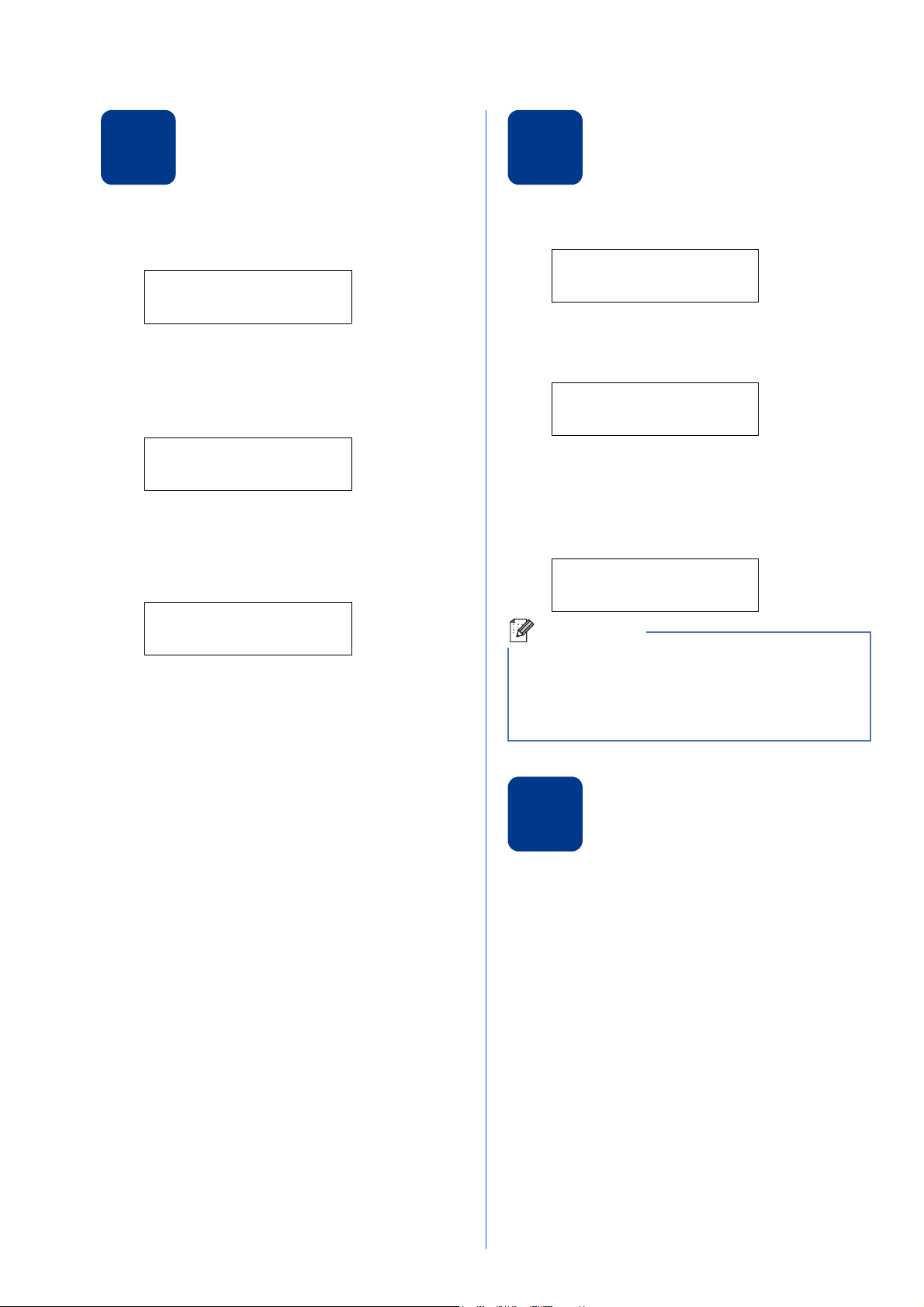
6
Nota
Configuración del país (para DCP-7055/ 7060D/7065DN)
Selección de idioma
7
a Enchufe el cable de alimentación para
asegurarse de que el equipo está encendido.
Pulse OK.
Set Country
Press OK Key
b Pulse a o b para seleccionar el país.
(Para DCP-7055/7060D: España o
Portugal)
(Para DCP-7065DN: Italia, España o
Portugal)
España
Select ab or OK
c Pulse OK cuando la pantalla LCD muestre su
país.
d La pantalla LCD le pedirá que confirme de
nuevo el país.
España?
a Si b No
e Efectúe una de las acciones siguientes:
Si la pantalla LCD muestra el país correcto,
pulse a para ir al paso f.
Pulse b para volver al paso b y seleccionar
de nuevo el país.
a Después de reiniciar el equipo, la pantalla LCD
muestra:
Selecc. Idioma
Pulse OK
Pulse OK.
b Pulse a o b para seleccionar el idioma y pulse
OK.
Selecc. ab u OK
Español
c Si la pantalla LCD muestra el idioma correcto,
pulse a.
—O BIEN—
Pulse b para volver al paso b y seleccionar de
nuevo el idioma.
Español?
a Si b No
Si el idioma ajustado no es correcto, puede
cambiar el idioma en el menú del panel de control
del equipo. Para obtener más información,
consulte Cambio del idioma de la pantalla LCD en
la Guía básica del usuario.
f Después de que la pantalla LCD muestre
Aceptado durante dos segundos, mostrará
Por favor espere.
Configuración del contraste
de la pantalla LCD
8
Si experimenta algún tipo de problema para leer la
pantalla LCD, pruebe a cambiar la configuración del
contraste.
(en caso necesario)
a Pulse Menu.
b
Pulse a o b para seleccionar
Pulse OK.
1.Config. gral
c Pulse a o b para seleccionar 3.Contraste
LCD.
Pulse OK.
d Pulse a para aumentar el contraste.
—O BIEN—
Pulse b para disminuir el contraste.
Pulse OK.
e Pulse Parar.
.
6
Page 7

Windows
®
USB
Macintosh
Windows
®
Macintosh
Red cableada
Selección del tipo de conexión
Nota
Nota
9
Estas instrucciones de instalación corresponden a los sistemas operativos Windows® 2000 Professional,
Windows
Windows
Para Windows Server® 2003/2003 x64 Edition/2008/2008 R2, visite la página correspondiente a su modelo
de equipo en http://solutions.brother.com/
®
XP Home/Windows® XP Professional, Windows® XP Professional x64 Edition, Windows Vista®,
®
7 y Mac OS X (versiones 10.4.11, 10.5.x y 10.6.x).
.
Para usuarios de interfaz USB
Windows®, vaya a la página 8
Macintosh, vaya a la página 10
Para redes cableadas
Windows®, vaya a la página 12
Macintosh, vaya a la página 15
Puede descargar los controladores y las utilidades más actualizados para su equipo del Brother Solutions Center
en http://solutions.brother.com/
.
7
Page 8

USB
IMPORTANTE
Nota
Nota
Nota
Windows
Para usuarios de interfaz USB
(Windows® 2000 Professional/XP/XP Professional x64 Edition/Windows Vista®/Windows® 7)
®
Antes de la instalación
10
a Compruebe que el ordenador está encendido y
que ha iniciado una sesión con derechos de
administrador.
• Si hay programas que se estén ejecutando,
ciérrelos.
• Las pantallas pueden variar en función del
sistema operativo que utilice.
El CD-ROM de instalación incluye ScanSoft™
PaperPort™ 12SE. Este software admite
Windows
x64 Edition (SP2 o superior), Windows Vista
(SP2 o superior) y Windows
Service Pack de Windows
de instalar MFL-Pro Suite. Para usuarios de
Windows
aparece la pantalla para descargar ScanSoft™
PaperPort™ 11SE durante la instalación de
MFL-Pro Suite, siga las instrucciones que
aparecen en pantalla.
b Apague el equipo y asegúrese de que el cable
®
XP (SP3 o superior), XP Professional
®
7. Actualice al
®
más reciente antes
®
2000 (SP4 o superior), cuando
de interfaz USB NO esté conectado al equipo.
Si ya ha conectado el cable, desconéctelo.
®
Instalación de MFL-Pro
11
Suite
a Introduzca el CD-ROM de instalación en la
unidad de CD-ROM. Si aparece la pantalla
Nombre del modelo, seleccione su equipo. Si
aparece la pantalla Idioma, seleccione el
idioma de su preferencia.
Si la pantalla Brother no aparece
automáticamente, vaya a Mi PC (Equipo), haga
doble clic en el icono de CD-ROM y, a
continuación, en start.exe.
b Haga clic en Instalación inicial y, a
continuación, en Instalación MFL-Pro Suite.
c Haga clic en Sí si acepta los contratos de
licencia.
• Si la instalación no continúa automáticamente,
abra el menú principal otra vez; para ello,
extraiga y vuelva a introducir el CD-ROM o
haga doble clic en el programa start.exe que se
encuentra en el directorio raíz y continúe a
partir del paso b para instalar el software
MFL-Pro Suite.
• Si es usuario de Windows Vista
Windows
Control de cuentas de usuario, haga clic en
Permitir o Sí.
®
7, cuando aparezca la pantalla
®
y
8
d Siga las instrucciones que irán apareciendo en
pantalla hasta que aparezca esta pantalla.
Page 9

USB
Windows
®
USB
Macintosh
IMPORTANTE
Nota
Finalizar
Nota
e Conecte el cable USB al conector USB
identificado con el símbolo en el equipo y,
a continuación, conecte el cable al ordenador.
f Encienda el equipo y siga las instrucciones que
irán apareciendo en pantalla hasta completar
la configuración.
Windows
®
NO cancele ninguna de las pantallas durante
la instalación. Pueden transcurrir varios
segundos hasta que aparezcan todas las
pantallas.
• Si es usuario de Windows Vista® y
Windows
Seguridad de Windows, active la casilla de
verificación y, a continuación, haga clic en
Instalar para completar la instalación
correctamente.
• Si aparece un mensaje de error durante la
instalación del software, ejecute
Diagnóstico de la Instalación que se
encuentra en Inicio/Todos los programas/
Brother/DCP-XXXX (donde DCP-XXXX
representa el nombre de su modelo).
®
7, cuando aparezca la pantalla
La instalación ha
finalizado.
• Según los ajustes de seguridad, es posible que
aparezca una ventana de Windows Security o
del software antivirus cuando use el equipo o su
software. Permita que la ventana continúe.
• Controlador de impresora XML Paper
Specification
El controlador de impresora XML Paper
Specification es el más apropiado para imprimir
desde aplicaciones que utilizan documentos de
XML Paper Specification en Windows Vista
Windows
actualizado accediendo a Brother Solutions
Center en http://solutions.brother.com/
®
7. Descargue el controlador más
.
®
y
9
Page 10

USB
IMPORTANTE
Nota
Macintosh
Para usuarios de interfaz USB
(Mac OS X 10.4.11 - 10.6.x)
Antes de la instalación
10
a Asegúrese de que el equipo está conectado a
la alimentación y que el Macintosh está
encendido. Debe iniciar una sesión con
derechos de administrador.
Los usuarios de Mac OS X 10.4.10 deben
actualizar a Mac OS X 10.4.11 - 10.6.x. (Para
obtener los controladores y la información
más actualizados sobre el Mac OS X que está
utilizando, visite
http://solutions.brother.com/
b Conecte el cable USB al conector USB
identificado con el símbolo en el equipo y,
a continuación, conecte el cable a la
Macintosh.
.)
Instalación de MFL-Pro
11
Suite
a Introduzca el CD-ROM de instalación en la
unidad de CD-ROM.
b Haga doble clic en el icono Start Here OSX.
Siga las instrucciones que irán apareciendo en
pantalla.
Pueden transcurrir algunos minutos para que se
complete la instalación.
c Asegúrese de que el equipo esté encendido.
c Siga las instrucciones que irán apareciendo en
pantalla hasta que aparezca esta pantalla.
Seleccione el equipo de la lista y, a
continuación, haga clic en OK.
d Cuando aparezca esta pantalla, haga clic en
Siguiente.
La instalación del software MFL-Pro Suite
ha finalizado.
Vaya al paso 12 en la página 11.
10
Page 11

USB
Windows
®
USB
Macintosh
Finalizar
Descarga e instalación
Macintosh
12
Una vez instalado Presto! PageManager, Brother
ControlCenter2 dispondrá de la capacidad de OCR.
Con Presto! PageManager podrá escanear,
compartir y organizar fácilmente fotografías y
documentos.
En la pantalla Soporte técnico de Brother, haga clic
en Presto! PageManager y siga las instrucciones
que irán apareciendo en pantalla.
de Presto! PageManager
La instalación ha
finalizado.
11
Page 12

Red cableada
IMPORTANTE
Nota
Nota
Windows
®
Para usuarios de interfaz de red cableada (DCP-7065DN únicamente)
(Windows®2000 Professional/XP/XP Professional x64 Edition/Windows Vista®/Windows® 7)
Antes de la instalación
10
a Compruebe que el ordenador está encendido y
que ha iniciado una sesión con derechos de
administrador.
• Si hay programas que se estén ejecutando,
ciérrelos.
• Las pantallas pueden variar en función del
sistema operativo que utilice.
• El CD-ROM de instalación incluye ScanSoft™
PaperPort™ 12SE. Este software admite
Windows
Professional x64 Edition (SP2 o superior),
Windows Vista
Windows
Windows
MFL-Pro Suite. Para usuarios de
Windows
aparece la pantalla para descargar ScanSoft™
PaperPort™ 11SE durante la instalación de
MFL-Pro Suite, siga las instrucciones que
aparecen en pantalla.
• Durante la instalación, desactive cualquier
software de servidor de seguridad personal o
firewall (distinto del Firewall de Windows
aplicaciones de protección contra virus o
espionaje que esté utilizando.
b Retire la cubierta de protección del conector de
®
XP (SP3 o superior), XP
®
®
®
®
LAN identificado con un símbolo .
(SP2 o superior) y
7. Actualice al Service Pack de
más reciente antes de instalar
2000 (SP4 o superior), cuando
®
) y
c Conecte el cable de interfaz de red al conector
LAN y, a continuación, conéctelo a un puerto
libre del hub.
d Asegúrese de que el equipo esté encendido.
Instalación de MFL-Pro
11
Suite
a Introduzca el CD-ROM de instalación en la
unidad de CD-ROM. Si aparece la pantalla
Nombre del modelo, seleccione su equipo. Si
aparece la pantalla Idioma, seleccione el
idioma de su preferencia.
Si la pantalla Brother no aparece
automáticamente, vaya a Mi PC (Equipo), haga
doble clic en el icono de CD-ROM y, a
continuación, en start.exe.
b Haga clic en Instalación inicial y, a
continuación, en Instalación MFL-Pro Suite.
12
c Haga clic en Sí si acepta los contratos de
licencia.
Page 13

Red cableada
Windows
®
Macintosh
Red cableada
Nota
IMPORTANTE
Nota
Windows
®
• Si la instalación no continúa automáticamente,
abra el menú principal otra vez; para ello,
extraiga y vuelva a introducir el CD-ROM o
haga doble clic en el programa start.exe que se
encuentra en el directorio raíz y continúe a
partir del paso b para instalar el software
MFL-Pro Suite.
• Si es usuario de Windows Vista
Windows
Control de cuentas de usuario, haga clic en
Permitir o Sí.
®
7, cuando aparezca la pantalla
®
y
d Cuando aparezca la pantalla Se ha detectado
un firewall/antivirus, seleccione Cambie la
configuración de puertos del cortafuegos
para permitir la conexión en red y continúe
con la instalación. (Recomendado) y haga
clic en Siguiente.
(Esta información no rige para usuarios de
Windows
®
2000)
• Si no se detecta el equipo en la red, confirme
los ajustes siguiendo las instrucciones que irán
apareciendo en pantalla.
• Puede encontrar la dirección IP y el nombre de
nodo del equipo imprimiendo el Informe de
configuración de la red. Consulte Impresión del
Informe de configuración de la
red en la página 17.
• Si es usuario de Windows Vista
Windows
Seguridad de Windows, active la casilla de
verificación y, a continuación, haga clic en
Instalar para completar la instalación
correctamente.
• Si aparece un mensaje de error durante la
instalación del software, ejecute
Diagnóstico de la Instalación que se
encuentra en Inicio/Todos los programas/
Brother/DCP-XXXX LAN (donde DCP-XXXX
representa el nombre de su modelo).
®
7, cuando aparezca la pantalla
®
y
Si no está utilizando Firewall de Windows
consulte la guía del usuario del software
antivirus o firewall para obtener información
sobre cómo agregar los siguientes puertos de
red.
Para el escaneado en red, agregue el puerto
UDP 54925.
Si continúan los problemas con la conexión
de red, agregue el puerto UDP 137.
e Siga las instrucciones que irán apareciendo en
pantalla para completar la configuración.
NO cancele ninguna de las pantallas durante
la instalación. Pueden transcurrir varios
segundos hasta que aparezcan todas las
pantallas.
®
,
13
Page 14

Red cableada
Nota
Finalizar
Nota
Instalación de MFL-Pro
Suite en otros ordenadores
12
Si desea utilizar el equipo con varios ordenadores en
la red, instale MFL-Pro Suite en cada uno de los
ordenadores. Vaya al paso 11 en la página 12.
Licencia de red (Windows®)
Este producto incluye una licencia para PC para
un máximo de 5 usuarios. Esta licencia permite
instalar MFL-Pro Suite, que incluye ScanSoft™
PaperPort™ 12SE o ScanSoft™ PaperPort™
11SE en un máximo de 5 ordenadores de la red.
Si desea utilizar más de 5 PC con ScanSoft™
PaperPort™ 12SE o ScanSoft™ PaperPort™
11SE instalado, adquiera el pack Brother NL-5,
un pack de contratos de licencia para PC
múltiples hasta un máximo de 5 usuarios
adicionales. Para adquirir el pack NL-5, póngase
en contacto con su distribuidor Brother autorizado
o con el servicio de atención al cliente de Brother.
(en caso necesario)
Windows
®
La instalación ha
finalizado.
• Si usa una dirección IP determinada para el
equipo, debe definir el Método de arranque en
Estático mediante el panel de control. Para
obtener más información, consulte Menú Red
en la Guía del usuario en red.
• Según los ajustes de seguridad, es posible que
aparezca una ventana de Windows Security o
del software antivirus cuando use el equipo o su
software. Permita que la ventana continúe.
• Controlador de impresora XML Paper
Specification
El controlador de impresora XML Paper
Specification es el más apropiado para imprimir
desde aplicaciones que utilizan documentos de
XML Paper Specification en Windows Vista
®
Windows
actualizado accediendo a Brother Solutions
Center en http://solutions.brother.com/
7. Descargue el controlador más
®
y
.
14
Page 15

Red cableada
Windows
®
Macintosh
Red cableada
IMPORTANTE
Nota
Nota
Macintosh
Para usuarios de interfaz de red cableada (DCP-7065DN únicamente)
(Mac OS X 10.4.11 - 10.6.x)
Antes de la instalación
10
a Asegúrese de que el equipo está conectado a
la alimentación y que el Macintosh está
encendido. Debe iniciar una sesión con
derechos de administrador.
Los usuarios de Mac OS X 10.4.10 deben
actualizar a Mac OS X 10.4.11 - 10.6.x. (Para
obtener los controladores y la información
más actualizados sobre el Mac OS X que está
utilizando, visite
http://solutions.brother.com/
b Retire la cubierta de protección del conector de
LAN identificado con un símbolo .
.)
Instalación de MFL-Pro
11
Suite
a Introduzca el CD-ROM de instalación en la
unidad de CD-ROM.
b Haga doble clic en el icono Start Here OSX.
Siga las instrucciones que irán apareciendo en
pantalla.
Pueden transcurrir algunos minutos para que se
complete la instalación.
c Conecte el cable de interfaz de red al conector
LAN y, a continuación, conéctelo a un puerto
libre del hub.
d Asegúrese de que el equipo esté encendido.
c Siga las instrucciones que irán apareciendo en
pantalla hasta que aparezca esta pantalla.
Seleccione el equipo de la lista y, a
continuación, haga clic en OK.
Si el equipo no es detectado en la red, confirme
los ajustes de red.
15
Page 16

Red cableada
Nota
Finalizar
Nota
Macintosh
• Puede encontrar la dirección MAC (Dirección
Ethernet) y la dirección IP del equipo
imprimiendo el Informe de configuración de la
red. Consulte Impresión del Informe de
configuración de la red en la página 17.
• Si aparece esta pantalla, haga clic en OK.
Especifique un nombre para la Macintosh en
Nombre de ordenador con una longitud que
no supere los 15 caracteres y haga clic en OK.
Vaya al paso d.
• Si desea usar la tecla DIGITALIZAR del equipo
para escanear en red, debe marcar la casilla de
verificación Registre el ordenador con la
función “Escanear a” en el equipo..
• El nombre especificado aparecerá en la
pantalla LCD del equipo al pulsar
(DIGITALIZAR) y seleccionar una
opción de escaneado. (Para obtener más
información, consulte Escaneado en red en la
Guía del usuario de software.)
Descarga e instalación
12
Una vez instalado Presto! PageManager, Brother
ControlCenter2 dispondrá de la capacidad de OCR.
Con Presto! PageManager podrá escanear,
compartir y organizar fácilmente fotografías y
documentos.
En la pantalla Soporte técnico de Brother, haga clic
en Presto! PageManager y siga las instrucciones
que irán apareciendo en pantalla.
de Presto! PageManager
Instalación de MFL-Pro
Suite en otros ordenadores
13
Si desea utilizar el equipo con varios ordenadores en
la red, instale MFL-Pro Suite en cada uno de los
ordenadores. Vaya al paso 11 en la página 15.
(en caso necesario)
La instalación ha
finalizado.
d Cuando aparezca esta pantalla, haga clic en
16
Siguiente.
La instalación del software MFL-Pro Suite
ha finalizado.
Vaya al paso 12 en la página 16.
Si usa una dirección IP determinada para el
equipo, debe definir el Método de arranque en
Estático mediante el panel de control. Para
obtener más información, consulte Menú Red en
la Guía del usuario en red.
Page 17

Para usuarios de red (DCP-7065DN únicamente)
Nota
Administración basada en Web (navegador Web)
El servidor de impresión de Brother está equipado
con un servidor Web que permite supervisar su
estado o cambiar algunos de sus ajustes de
configuración utilizando el protocolo HTTP (Protocolo
de transferencia de hipertexto).
• El nombre de usuario predeterminado es
‘admin’ y la contraseña predeterminada es
‘access’. Puede usar un navegador Web para
cambiar esta contraseña.
• Recomendamos Microsoft
Explorer
superior) para Windows
superior) para Macintosh. Asegúrese también
de que JavaScript y las cookies están siempre
habilitadas en el navegador que utilice. Para
utilizar un navegador Web, necesitará conocer
la dirección IP del servidor de impresión. La
dirección IP del servidor de impresión se indica
en el Informe de configuración de la red.
®
6.0 (o superior) o Firefox 3.0 (o
®
Internet
®
y Safari 3.0 (o
Impresión del Informe de configuración de la red
Puede imprimir el Informe de configuración de la red
para configurar los ajustes de red actuales.
a Encienda el equipo y espere a que se
encuentre en estado Preparado.
b Pulse Menu.
c Pulse a o b para seleccionar 4.Info.
equipo.
Pulse OK.
d Pulse a o b para seleccionar 4.Configur.
red.
Pulse OK.
e Pulse Iniciar.
El equipo imprimirá los ajustes actuales de la
red.
f Pulse Parar.
a Abra el navegador.
b Escriba “http://dirección IP del equipo/” en la
barra de direcciones del navegador (donde
“dirección IP del equipo” es la dirección IP de
la impresora o el nombre del servidor de
impresión).
Por ejemplo, http://192.168.1.2/
Consulte Administración basada en Web en
la Guía del usuario en red.
Restauración de la configuración de red a los valores predeterminados de fábrica
Para restaurar toda la configuración de red del
servidor interno de Impresora y Escáner a los valores
predeterminados de fábrica, realice los pasos
siguientes.
a Asegúrese de que el equipo no está en
funcionamiento y, a continuación, desconecte
todos los cables del equipo (excepto el cable
de alimentación).
b Pulse Menu.
c Pulse a o b para seleccionar 3.Red.
Pulse OK.
d
Pulse a o b para seleccionar
Pulse OK.
0.Restaurar red
.
e Pulse a para seleccionar Reconf.
f Pulse a para seleccionar Sí.
El equipo se reiniciará; vuelva a conectar los
cables una vez que haya terminado.
17
Page 18

Otra información
Brother CreativeCenter
Inspírese. Si utiliza Windows, haga doble clic en el
icono de Brother CreativeCenter en el escritorio para
acceder al sitio web GRATUITO con numerosas
ideas y recursos para uso personal y profesional.
Lo usuarios de Mac pueden acceder a Brother
CreativeCenter desde esta dirección web:
http://www.brother.com/creativecenter/
18
Page 19

Consumibles
Consumibles
Cuando llegue el momento de sustituir artículos consumibles, la pantalla LCD del panel de control indicará error.
Para obtener más información acerca de los consumibles para el equipo, visítenos en
http://solutions.brother.com/
Cartuchos de tóner Unidad de tambor
Tóner estándar: TN-2010 (para DCP-7055 y
DCP-7057), TN-2210 (para DCP-7060D y
DCP-7065DN)
Tóner de larga duración: TN-2220 (para DCP-7060D
y DCP-7065DN)
o póngase en contacto con el distribuidor local de Brother.
DR-2200
Para obtener información sobre la sustitución de consumibles, consulte Sustitución de artículos
consumibles en la Guía básica del usuario.
19
Page 20

Marcas comerciales
El logotipo de Brother es una marca comercial registrada de Brother Industries, Ltd.
Brother es una marca comercial registrada de Brother Industries, Ltd.
Microsoft, Windows, Windows Server e Internet Explorer son marcas comerciales registradas de Microsoft Corporation en Estados Unidos y/u
otros países.
Windows Vista es una marca comercial registrada o una marca comercial de Microsoft Corporation en Estados Unidos y otros países.
Apple, Macintosh, Safari y TrueType son marcas comerciales de Apple Inc., registradas en Estados Unidos y en otros países.
Mac y el logotipo de Mac son marcas comerciales de Apple Inc., registradas en Estados Unidos y en otros países.
Nuance, el logotipo de Nuance, PaperPort y ScanSoft son marcas comerciales o marcas comerciales registradas de Nuance
Communications, Inc. o sus afiliados en Estados Unidos y/u otros países.
Todos los nombres comerciales y nombres de productos de empresas que aparecen en productos Brother,
documentos asociados y cualquier otro material son marcas comerciales o marcas comerciales registradas de estas
respectivas empresas.
Compilación y publicación
Este manual se ha compilado y publicado bajo la supervisión de Brother Industries, Ltd., y cubre información referente a las descripciones de
los productos más recientes y sus especificaciones.
El contenido de este manual y las especificaciones descritas sobre este producto están sujetos a cambios sin previo aviso.
Brother se reserva el derecho a hacer cambios sin previo aviso en cuanto a las especificaciones y los contenidos sobre el material descrito y
no se hará responsable de ningún daño que pudiera tener lugar (incluyendo el consecuente) causado por el contenido descrito, incluyendo
pero no limitado a errores tipográficos y otros relacionados con esta publicación.
Copyright e información de licencia
©2010 Brother Industries, Ltd.
Este producto incluye software desarrollado por los siguientes proveedores:
©1983-1998 PACIFIC SOFTWORKS, INC.
©2010 Devicescape Software, Inc.
Este producto incluye el software “KASAGO TCP/IP” desarrollado por ZUKEN ELMIC, Inc.
